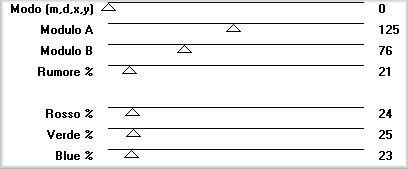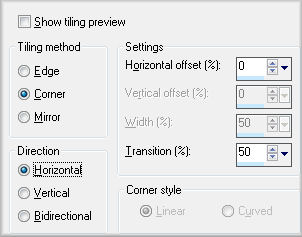ARMELLE
Tutorial de ©Rose Orange , original Aqui.
Realizado no PSP12
Materiais Necessários:
No material você vai encontrar o efeito black shadow de Toadies, importado para o Unlimited.
Tube da mulher e o deco é de ChaosGaby.Elementos de scraps : Martad e Meldesign
Plugins Utilizados:italien editors generatore – photo aging kit – toadies.
Prepare as cores : clara para o foreground e escura para o background.
Minha escolha: Foreground #cac5cb / background cor #5c5362
1- Abra uma nova imagem transparente de 850 X 600 pixels.
2- Preencha com a cor do background.
3- Layers / New raster layer.4- Selections / Select All.
5- Copie e Cole a imagem <<martad welcom to my garden>> na seleção.
6- Selections / Select None.
7- Blend Mode / Hard Light
8- Layers / Duplicate.
9- Image / Resize / 75% ... Resize All Layers ... Desmarcado10- Effects / Plugins / Italian editors generatore / Piramide: 0/125/76/21/24/25/23
11- Blend Mode / Soft Light.
12- Effects / Image Effects / seamless Tiling / configurado como segue:
13- Layers / Duplicate.
14- Effects / Geometric Effects / Perspective Horizontal / 60 / Repeats.
15- Ative a layer << copy of raster 2>>
16- Effects / 3D Effects / Drop Shadow: 5/5/50/5/Cor #000000Repita: -5/-5.
17- Ative a layer do topo.
18- Effects / Plugins / Filters Unlimited / Photo agingkit / Cracked Paper: 248/19119- Effects / Plugins / Unlimited / Toadies / Black Shadow: 145/146/116
20- Effects / 3D Effects / Drop Shadow: 5/5/50/5/Cor #000000
21- Copie e Cole o tube misted <<chg 10-14052011>> Como Nova LayerImage / Resize / 65%... Resize All Layers ... Desmarcado
Posicione do lado direito
Blend Mode / Soft Light.
22- Copie e Cole como nova layer o tube da PersonagemPosicione do lado esquerdo
Redimensione se necessário.
23- Effects / 3D Effects / Drop Shadow: 5/5/50/5/ #00000024- Copie e Cole o tube do texto <<melsesigns el 103>> Como Nova Layer
Coloque à direita.
25- Image / Add borders / Symmetric Marcado / 2 pixels cor do foreground.
26- Image / Add borders / Symmetric Marcado / 45 pixels cor do background.
27- Ative a varinha mágica e selecione a borda.
28- Selections / Promote selection to layer.
29- Selections / Select None.
30- Effects / Plugins / Filters Unlimited / Toadies / What are you? 20/2031- Image / Add borders / Symmetric Marcado / 2 pixels cor do foreground.
32- Assine seu trabalho e Salve como jpg© Tutorial Traduzido por Estela Fonseca em 28/06/2011.
Obrigada, Rose Orange por me permitir traduzir seus trabalhos.